Word(ワード)原稿用紙とは
皆さんWordを原稿用紙として使用できることをご存じでしょうか?通常のWordは以下のような白紙の文書です。
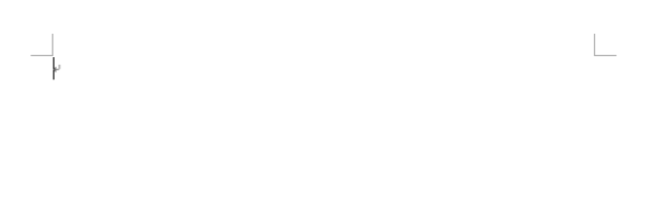
使用する人によっては白紙ではなく原稿用紙のほうが使いやすかったり、原稿用紙ではないといけない人もいると思います。
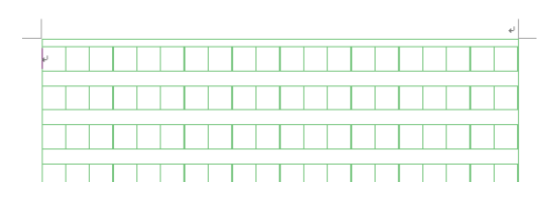
このような原稿用紙をWordでは使用できます。通常の原稿用紙は、400文字か200文字が基本です。ではWordでは文字数は何文字なのか本記事でご紹介します。
Word(ワード)原稿用紙の文字数
Wordの原稿用紙で使用できる文字数は結論から申し上げますと、通常の原稿用紙同様400文字か200文字です。
原稿用紙の文字数の変更方法をこれからご説明します。まず、「レイアウト」タブから「原稿用紙設定」をクリックします。
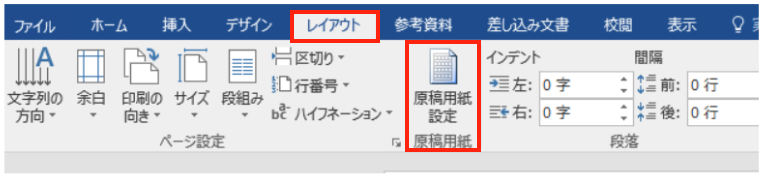
「原稿用紙設定」をクリックすると「原稿用紙設定」の画面が表示されます。
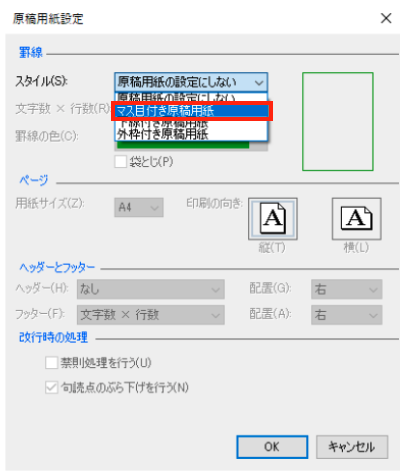
「スタイル」のプルダウンを「マス目付き原稿用紙」に変更します。こうすることで原稿用紙の設定を行えるようになります。

原稿用紙の文字数は「文字数 × 行数」のプルダウンで設定することができます。ここで、選択できるのは「20 × 10」か「20 × 20」なので200文字か、400文字を選択することができます。

例えば、はじめ「20 × 10」の設定で書き始め、途中から「20 × 20」の設定に変えることもできます。このような場合は自動的に設定した文字数に変換されます。
この機能は、メモ帳などのエディターから原稿用紙設定のWordに貼り付けると自動的に原稿用紙の設定に変更されます。文字数以外にも原稿用紙の設定を変更することができるのでいろいろ試し機能を覚えてみましょう。
Wordの操作方法は実際に手を動かし、身につけていきましょう
今回は、Wordで使用できる原稿用紙の文字数について説明しました。このようにWordには標準で便利な機能が備わっており、使いこなすことで仕事がより楽にできるようになります。今回紹介した機能以外にもできることはたくさんあるので自分で実際に手を動かすことでより身につくはずです。まずは、自分の興味のあることについて調べ、実践しましょう。
WordやExcelなどのOfficeツールでは便利なショートカットキーなどがたくさんあるのでよく使う作業に関してはショートカットキーを調べてみるのも効率よく仕事を進める上で大切なことなのでこれから実践してみましょう。
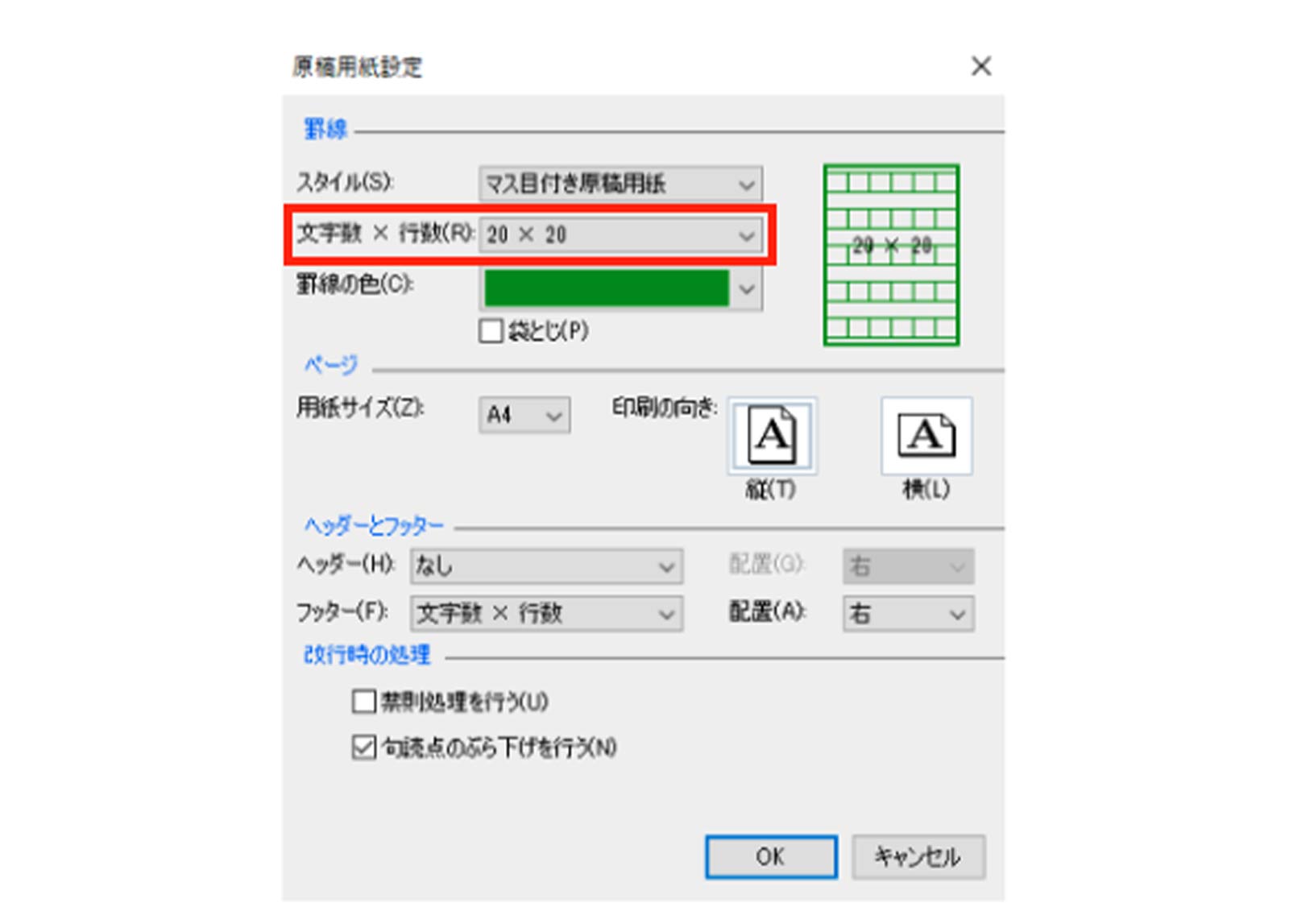

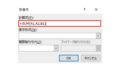
コメント